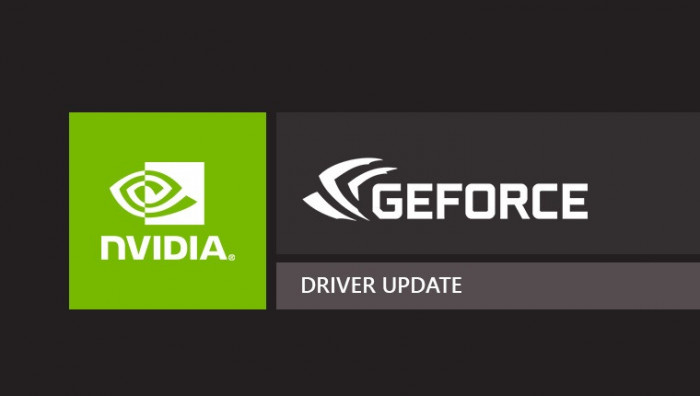
Prima di cominciare vogliamo rispondere ad una domanda, Che cos’è NVIDIA Driver? Noto anche come NVIDIA Geforce Experience, è un software gratis per aggiornare i driver della scheda video, indispensabile se volete assicurarvi di avere l’ultimo firmware NVIDIA installato, cosa che è possibile fare anche manualmente, in questo articolo vi spiegheremo come.
Perchè è importante aggiornare driver NVIDIA?
Prima di iniziare con la Guida per aggiornare i Driver NVIDIA, vogliamo rispondere alla domanda che probabilmente vi sarete posta, ossia perchè è importante aggiornare i driver della scheda video? Ogni prodotto, per un certo periodo di tempo, il quale potrebbe variare da mesi o anni, riceve nuovi aggiornamenti, allo scopo sia di aggiungere funzionalità o espandere la compatibilità, che risolvere eventuali problemi.
Le schede video sono tra gli Hardware più aggiornati, in altre parole ricevono nuovi driver ogni mese circa, a volte anche meno, importanti per risolvere bug, aggiungere il supporto per i nuovi giochi ed altro ancora, per cui è estremamente importante aggiornare i driver NVIDIA, il nostro consiglio è quello di non usare un PC con driver obsoleti, ma accertarsi che tutto, in questo caso la scheda video, sia sempre aggiornata. Detto questo a seguire vogliamo condividere con voi la Guida per aggiornare i driver NVIDIA.
Come scaricare i driver NVIDIA?
Se vi state chiedendo come ottenere gli nvidia driver windows 7 o per altre versioni del sistema operativo, come anticipato esistono due soluzioni:
- Scaricare i driver NVIDIA manualmente
- Scaricare i driver NVIDIA con Geforce Experience
Personalmente per gli nvidia driver windows 10 consigliamo di procedere con l’nvidia driver updater, vale a dire mediante il software ufficiale NVIDIA, il quale consente anche di ottimizzare giochi, catturare schermo, registrare video gameplay ed altro ancora.
Scaricare driver NVIDIA manualmente
Il primo metodo consiste nel andare in questo indirizzo, specificare che tipo di scheda video NVIDIA si possiede e cliccare su Ricerca, infine su Download Immediato per due volte, in questo modo viene scaricato il driver NVIDIA sul PC, quindi per installare driver NVIDIA dovrete procedere come un normale programma, eseguendo il file exe e seguendo la procedura guidata.
Scaricare driver NVIDIA con Geforce Experience
Il secondo metodo come detto è il consigliato, potete scaricare NVIDIA Geforce experience da questo indirizzo, cliccando su Scarica Ora. Dopo averlo scaricato su PC dovrete installarlo come un normale programma, avviandolo effettuate l’accesso con l’account NVIDIA o Social e poi andate su Driver, infine su Scarica e poi su Installa, se volete potete anche abilitare download e installazione automatica dei driver tramite le impostazioni, come segue:
- Cliccate sull’icona dell’ingranaggio
- Cliccate su Scarica automaticamente gli aggiornamenti dei driver e consentimi di scegliere quando installarli
In alternativa potete cliccare su Cerca aggiornamenti dalla scheda Driver per sapere se ci sono nuovi driver NVIDIA da scaricare e installare.
Come scaricare un vecchio driver NVIDIA?
Se riscontrate problemi con un driver NVIDIA Geforce, il software GeForce Experience non vi permette di tornare indietro, si occupa solo di aggiornare la scheda video con il nuovo driver, per questo vi consigliamo di procedere con l’installazione manuale, quindi cercate sul sito il vecchio driver NVIDIA, scaricatelo sul PC e installatelo. Naturalmente tenete presente che se avviate il software Nvidia GeForce Experience verrà trovato nella ricerca il nuovo driver e se avete attivato l’auto download e auto installazione tornerete nuovamente all’ultimo driver NVIDIA, quindi se volete installare driver NVIDIA vecchi, assicuratevi di disabilitare questa opzione.
Se non trovate il vecchio driver sul sito ufficiale NVIDIA potete sempre cercare su Google Nvidia Driver Download. Esiste sempre il piano B in caso di problemi, ossia ripristinare il PC ad uno stato precedente, in questo modo i nuovi driver NVIDIA GeForce verranno disinstallati e sarà come non averli mai installati. Potrebbe accadere che alcuni driver NVIDIA diano problemi, per questo è possibile fortunatamente tornare indietro. Disinstallate i driver NVIDIA e poi procedete all‘installazione dei driver NVIDIA vecchi.

Come risolvere l’errore Nvidia something went wrong try restarting
Potrebbe succedere che avviando il software NVIDIA Geforce Esperience vi capiti di imbattervi nell’errore NVIDIA Something went wrong try restarting, che tradotto diventa Qualcosa non ha funzionato con NVIDIA, prova a riavviare.
Per risolverlo procedete come segue:
- Disinstallate NVIDIA GeForce Experience ed installate l’ultima versione che potete scaricare da QUI
- Cliccate sullo Start
- Digitate services.msc e lanciate l’eseguibile
- Individuate la voce NVIDIA Display Container e cliccate con il tasto destro del mouse su di essa e poi con il sinistro su Proprietà
- Assicuratevi che nella scheda Generale la voce “Tipo di Avvio” sia impostato su Automatico e cliccate su Applica e infine OK
- Cliccate con il tasto destro del mouse sulla stessa voce, ossia NVIDIA Display Container e con il sinistro cliccate su Avvia (nel caso in cui sia arrestato)
- Individuate la voce NVIDIA Telemetry Container e cliccate con il tasto destro del mouse su di essa e poi con il sinistro su Proprietà
- Cliccate sulla scheda Connessione
- Cliccate su Account Sistema Locale e poi su Applica e infine OK
- Cliccate sullo Start
- Digitate msconfig e lanciate l’eseguibile
- Cliccate su Servizi
- Assicuratevi che i servizi NVIDIA sopra citati siano in esecuzione
- Riavviate il PC
Per aiutarvi abbiamo realizzato un video tutorial che vi riportiamo a seguire:
Questo contenuto non deve essere considerato un consiglio di investimento.
Non offriamo alcun tipo di consulenza finanziaria. L’articolo ha uno scopo soltanto informativo e alcuni contenuti sono Comunicati Stampa
scritti direttamente dai nostri Clienti.
I lettori sono tenuti pertanto a effettuare le proprie ricerche per verificare l’aggiornamento dei dati.
Questo sito NON è responsabile, direttamente o indirettamente, per qualsivoglia danno o perdita, reale o presunta,
causata dall'utilizzo di qualunque contenuto o servizio menzionato sul sito https://www.borsainside.com.
- Conto per la pratica gratuito e ricaricabile da €10.000
- Inizia il trading in 3 passaggi (Registrati, Allenati, Fai Trading)
- Piattaforma avanzata: Trading con CFD su Azioni, Forex e Criptovalute








